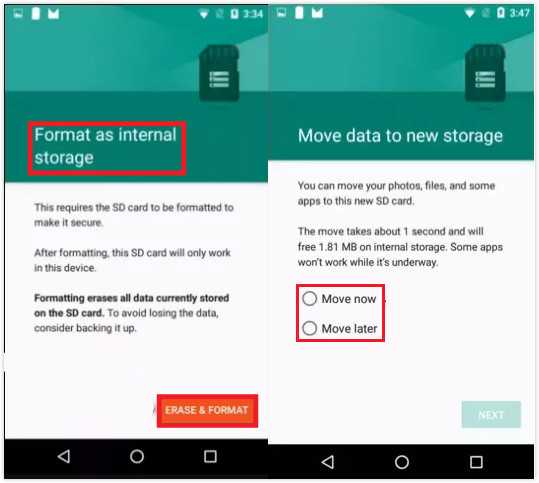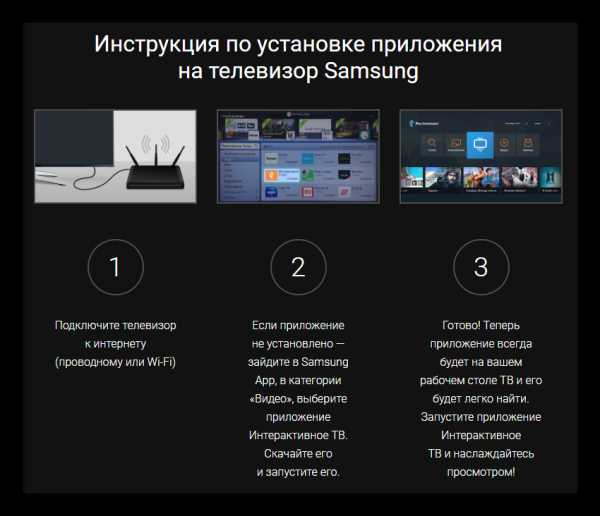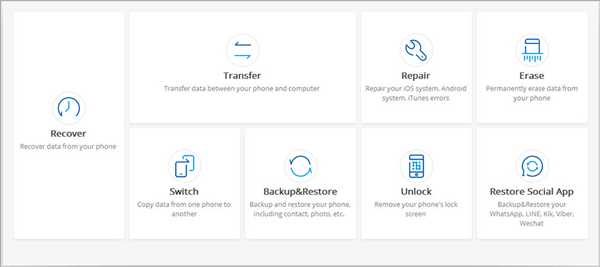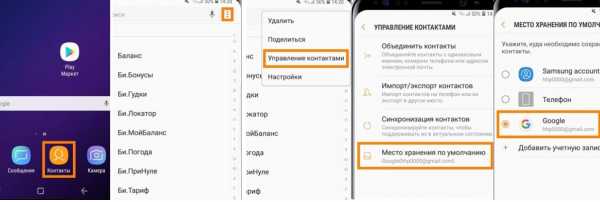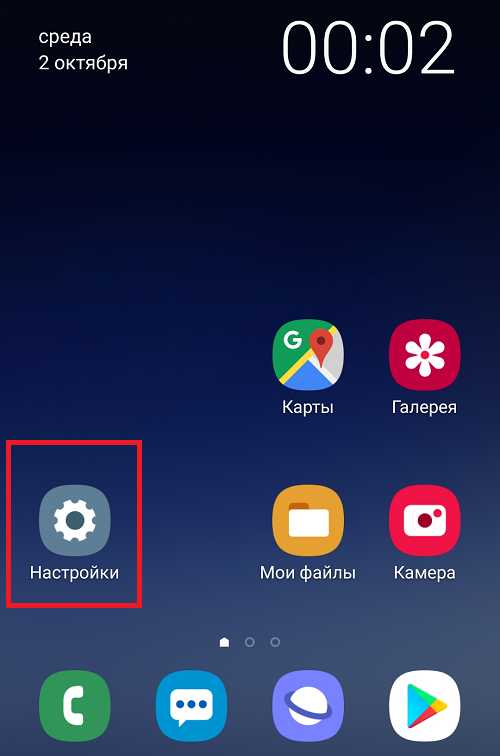Как удалить все контакты с самсунга
Как удалить контакты с самсунга галакси – info-effect.ru
 Samsung Galaxy
Samsung Galaxy
На чтение 1 мин. Опубликовано
Привет! Сегодня я покажу вам как удалить контакты с телефона самсунг галакси. Вы можете очень просто и быстро удалить любой контакт на смартфоне samsung galaxy. Смотрите инструкцию далее и пишите комментарии, если вам что-то не понятно. Поехали!
На главном экране найдите приложение Контакты и нажмите по нему.
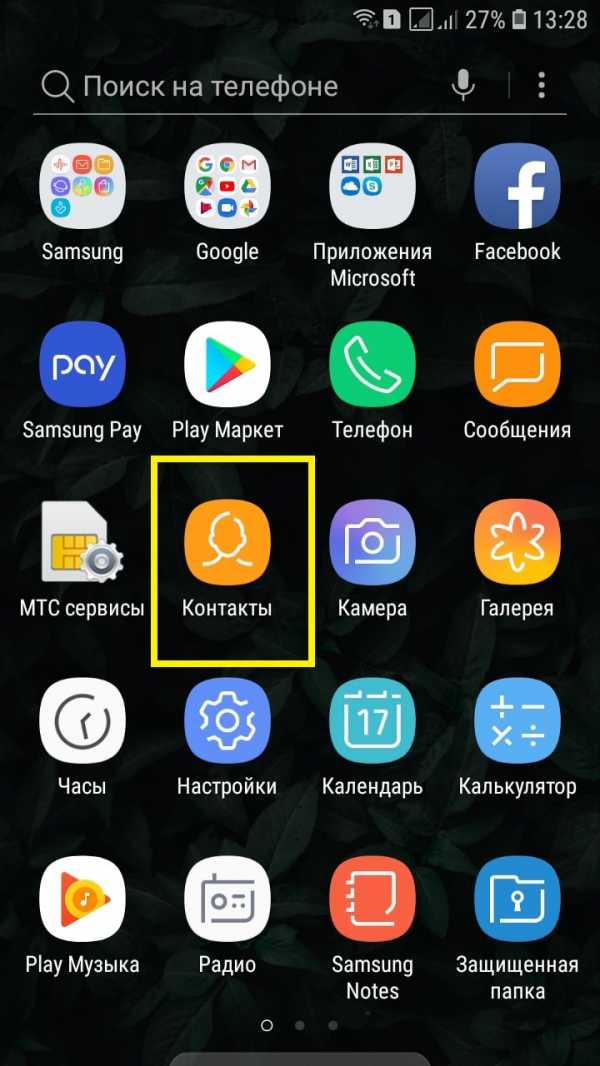
На странице контактов, вверху справа нажмите на кнопку Свойства (три точки).
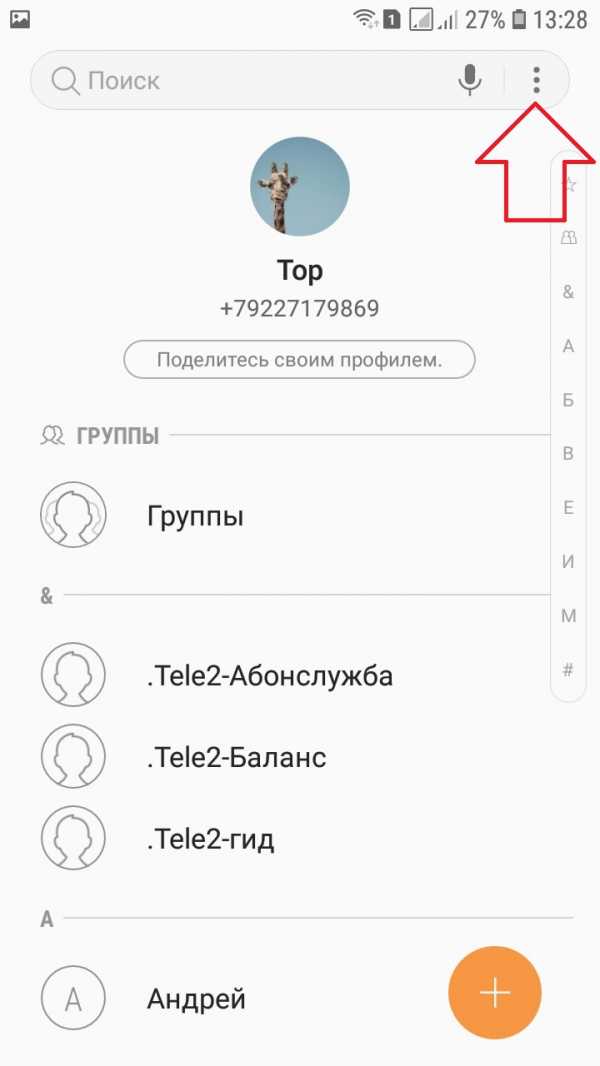
В открывшемся окне нажмите на вкладку Удалить.
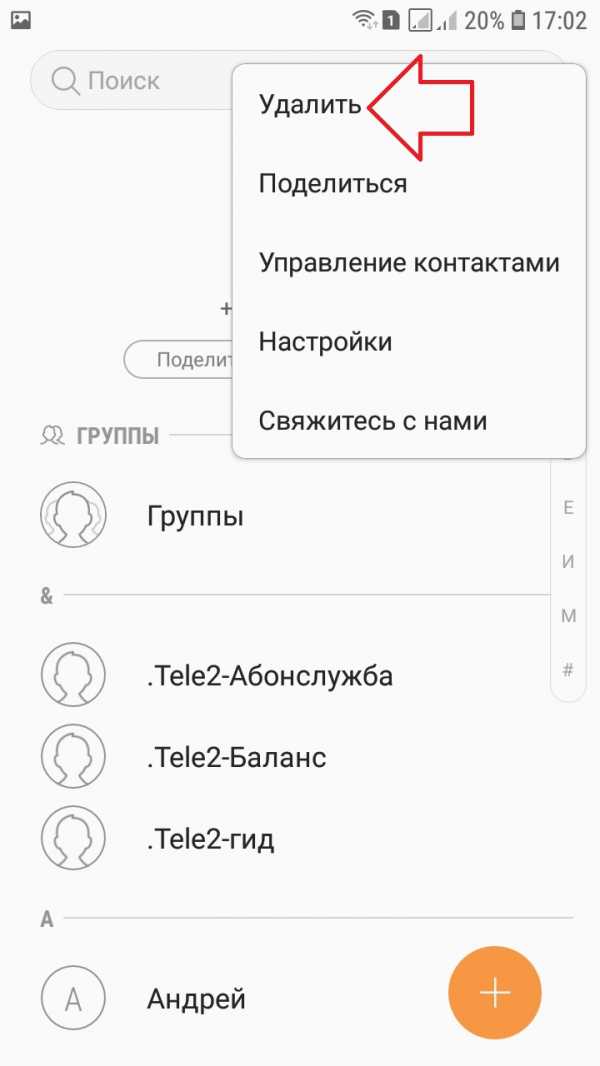
Далее, вам нужно отметить контакты, которые вы хотите удалить. Нужно поставить галочку слева от имени контакта. Можно отметить сразу все, вверху слева. Затем нажмите на вкладку Удалить, вверху справа.
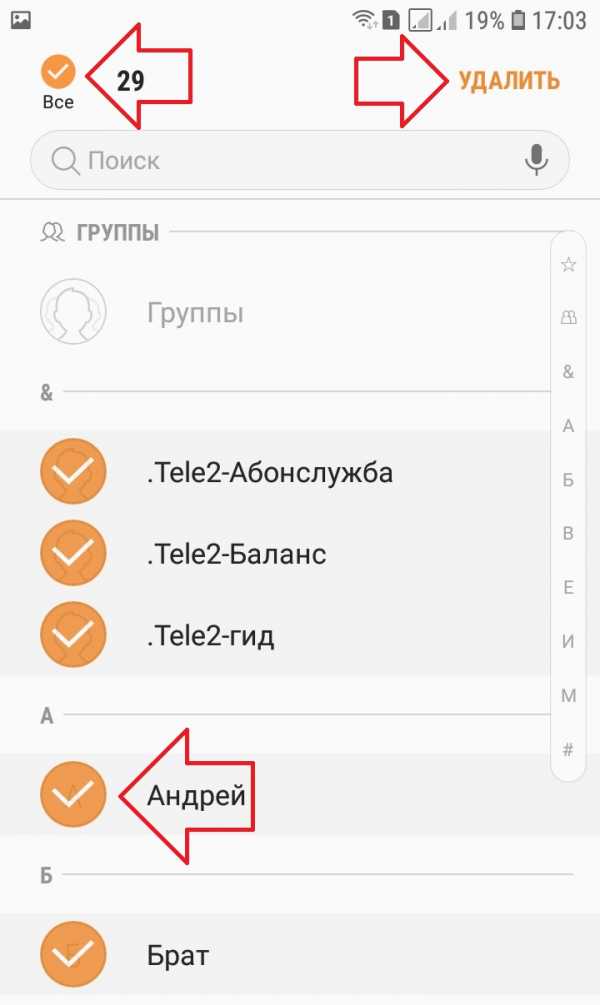
В открывшемся окне подтвердите удаление.
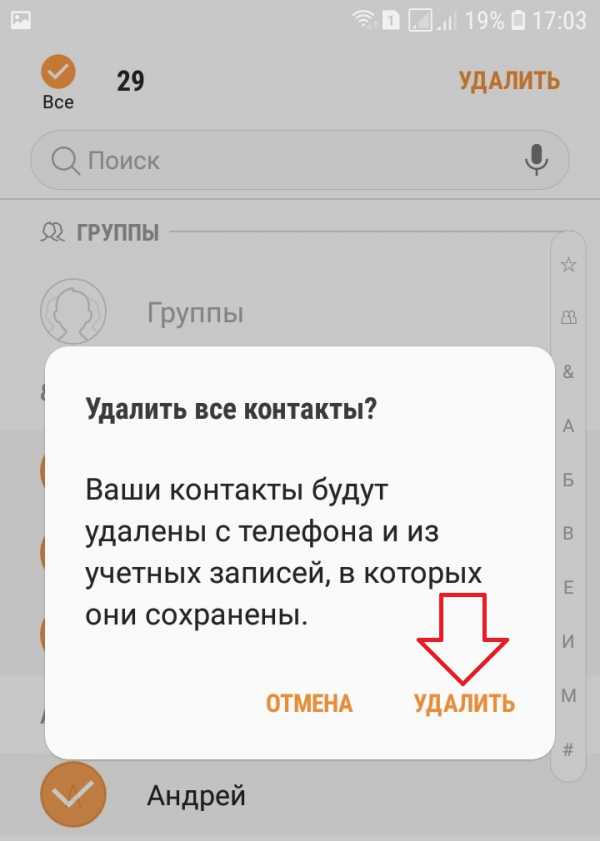
Всё готово. Ваши контакты будут удалены с телефона и из учётных записей, в которых они сохранены.
Остались вопросы? Напиши комментарий! Удачи!
[3 способа] Как восстановить удаленные контакты с телефона Samsung
Сводка
Список контактов и номера телефонов признаны наиболее важными данными на телефоне. В повседневной жизни мы можем удалить контакты из-за человеческой ошибки. Среди пользователей Samsung такое случается часто. Эта страница будет посвящена предоставлению вам лучших советов по восстановлению удаленных контактов с телефона Samsung .
Некоторые пользователи хотели бы искать уловки для восстановления потерянных контактов на Samsung без компьютера.Это не проблема, но эти уловки всегда требуют предварительного резервного копирования. Соответствующие советы размещены в Советах 2 и 3. Если вы не создавали резервные копии контактов перед удалением, перейдите к Совету 1 для лучшего выбора. Для начала также важно с самого начала узнать некоторые вещи о восстановлении контактов Samsung.
Что делать, если по ошибке удалили контакты на Samsung Galaxy?
Это может точно подтвердить, что удаленные контакты не будут сразу удалены с вашего Samsung Galaxy.Байты этих контактов были рассредоточены по внутренней памяти вашего Galaxy и сохранены в невидимом формате, чтобы быть готовыми принять новые данные.
Если вы можете собрать разрозненные байты вместе, вы легко сможете восстановить удаленные контакты на своем Samsung Galaxy . Для этого вам следует избегать записи новых данных. В противном случае вы потеряете шанс вернуть потерянные данные, если они будут покрыты новыми данными.
Вот первые советы, которые вы должны оказать с вашим Samsung:
- Прекратите пользоваться телефоном, не фотографируйте, не отправляйте SMS и не просматривайте страницы в Интернете.
- Отключите сети, чтобы избежать автоматического обновления системы.
- Используйте правильный способ восстановить потерянные контакты на вашем Samsung как можно скорее.
Людям также нравится:
Как восстановить удаленные журналы вызовов на Samsung Galaxy? - 4 метода
Лучшие способы восстановления удаленных контактов с телефона Android в 2019 году
Совет 1. Как восстановить удаленные контакты из внутренней памяти Samsung без резервного копирования? - Использование профессионального программного обеспечения для восстановления контактов Samsung
Как мы все знаем, люди с большей вероятностью удалят контакты случайно, не имея времени на их резервное копирование.Благодаря Samsung Data Recovery вам не нужно беспокоиться об этом, потому что это программное обеспечение предназначено для восстановления удаленных файлов с телефонов Android без резервного копирования. С его помощью вы можете легко найти потерянные контакты обратно в Samsung Galaxy .
Что может сделать для вас программа Samsung Data Recovery?
(1) Восстановление удаленных или потерянных текстовых сообщений, контактов, журналов вызовов из внутренней памяти Android / SIM-карты (требуется root-права).
(2) Получить удаленные фотографии, видео, музыку и документы с SD-карты Android без рута.
(3) Резервное копирование существующих файлов с устройства Android на компьютер (для устройств Android с рутированным и некорневым доступом).
(4) Предварительный просмотр файлов перед передачей данных.
Программное обеспечение поддерживает все телефоны Samsung Galaxy, включая Samsung Galaxy S10 / S9 / S7 / S6, Galaxy Note9 / 8/7/6, Galaxy A9 / A8 / A7 / A6, Galaxy J8 / J7 / J6 / J5 / J4, и т.д., поэтому вам не нужно беспокоиться о совместимости. На самом деле также поддерживаются другие бренды Android, такие как HUAWEI, LG, Xiaomi, OPPO, OnePlus, Motorola, HTC и другие.
Как получить мои контакты на моем Samsung Galaxy?
Для этого вам сначала необходимо получить root права на Samsung Galaxy. Тогда:
- Запустите программу и подключите свой Samsung Galaxy к компьютеру.
- Включить отладку по USB.
- Программа просканирует файлы.
- Предварительный просмотр и выбор элементов контакта.
- Восстановление контактов с Самсунга на компьютер.
Для подробностей:
Шаг 1.Подключите Samsung Galaxy к компьютеру с помощью кабеля USB.
Загрузите и установите Samsung Data Recovery на свой компьютер. Затем запустите программу и подключите телефон Samsung к компьютеру через USB-кабель. Вам необходимо включить отладку по USB на вашем телефоне Samsung. После этого вы увидите основной интерфейс, как показано ниже:
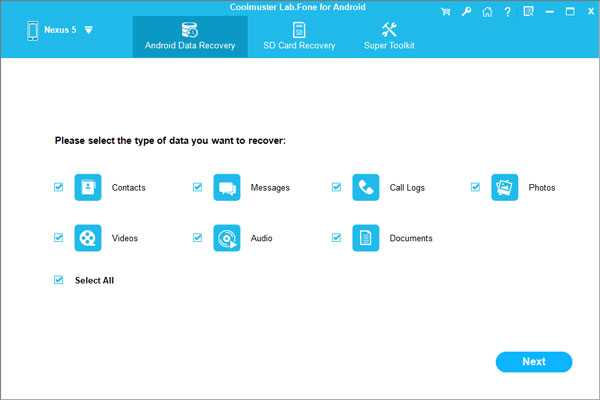
Шаг 2. Предварительный просмотр и выбор контактов.
В главном интерфейсе отметьте «Контакты» и другие типы файлов по своему усмотрению и нажмите «Далее».Затем программа выполняет углубленное сканирование данных на вашем телефоне Samsung. Когда он закончится, вы можете просмотреть контакты и выбрать элементы. (Удаленные отмечены красным.)
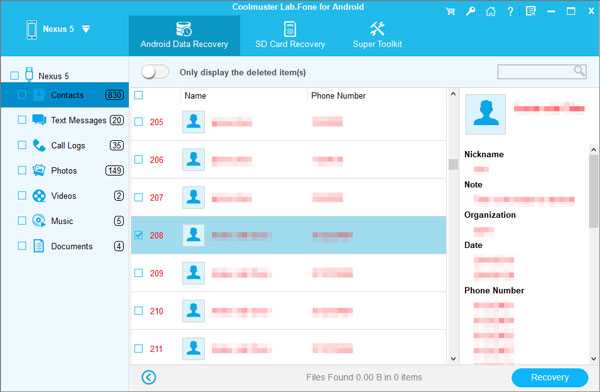
Шаг 3. Начните восстановление удаленных контактов из Samsung Galaxy.
Нажмите на значок «Восстановить» и выберите локальную папку для сохранения контактов. Если вы выбрали для восстановления другие типы файлов, программа сама создаст папки для сохранения каждого типа файлов.
Видеоурок - Как восстановить удаленные контакты из Samsung Galaxy?
Если у вас все еще есть проблемы, вы можете посмотреть видеоурок по Samsung Contacts Recovery.
Читайте также:
Samsung Galaxy Recovery - Как восстановить удаленные файлы с Samsung Galaxy в 2019 году?
Восстановление данных на Samsung Galaxy с разбитым экраном
Совет 2. Восстановление удаленных контактов на Samsung из облака
Google и Samsung предоставляют пользователям Samsung бесплатное пространство для хранения резервных копий файлов в своих облачных сервисах.Вы можете установить частоту автоматического резервного копирования контактов Samsung в облачную учетную запись. Если вы сделали резервную копию телефонных номеров в облаке, вы можете восстановить контакты из облачной резервной копии без компьютера .
Мы возьмем Samsung Cloud в качестве примера, чтобы дать пошаговое руководство.
Поддерживаемые файлы: Контакты, журналы вызовов, сообщения, мультимедийные файлы, календари, настройки телефона, приложения и многое другое.
Поддерживаемые устройства (недоступно на устройствах Verizon): Galaxy S10 / S9 / S8 / S7 / S6, Note 8/5/4, Galaxy J7 / J3, Galaxy Tab S3 / S2 / A.
Вот как:
- Зайдите в «Настройки».
- Нажмите на «Учетные записи и резервное копирование».
- Щелкните «Резервное копирование и восстановление».
- Выберите опцию «Восстановить данные».
- Выберите «Контакты (учетная запись Samsung)» и другие файлы, которые вы хотите восстановить.
- Нажмите «Восстановить сейчас», чтобы сохранить резервную копию контактов на телефоне Samsung.
Примечание: загруженные контакты будут охватывать существующие на вашем Samsung Galaxy.Это не позволяет вам просматривать элементы и восстанавливать контакты по одному из облака.
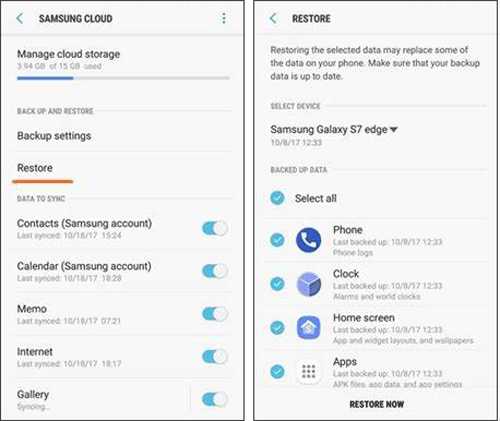
Проверьте, нужно ли вам:
Как сделать резервную копию Samsung Galaxy в облаке?
Совет 3. Возвращайте удаленные контакты в Samsung Galaxy с помощью приложений
Далее мы перечисляем несколько приложений для восстановления контактов Samsung . Вы можете установить их на свой Samsung Galaxy и попробовать, поскольку они бесплатны. Однако большинство из них восстанавливают удаленные контакты из резервных копий.Если вы хотите найти один из них, чтобы получить телефонные номера без резервного копирования, вам необходимо выполнить рутинг телефона.
Вот приложения:
№1. GT Восстановление
GT Recovery - это удобный способ восстановления файлов с телефона Android. Это может позволить вам легко вернуть удаленные контакты Samsung, если вы рутируете свой Samsung Galaxy. Он может попытаться восстановить удаленные файлы без root, но это большой шанс встретить сбой, потому что он может только сканировать файлы кеша на вашем телефоне, чтобы попытаться найти удаленные данные.
Итак, если вы хотите найти потерянные файлы без резервного копирования, рутируйте свой телефон и используйте GT Recovery. Он поддерживает контакты, SMS, журналы вызовов, фотографии, документы TXT и многое другое.
№ 2. Восстановление удаленного контакта
Как следует из названия, это приложение ориентировано на восстановление удаленных контактов. Он может спасти ваши удаленные контакты, но вы должны войти в него со своей учетной записью Facebook, чтобы он мог загружать контакты из Facebook. Согласно отзывам пользователей, восстановление контактов может занять много времени.
№ 3. Супер резервное копирование и восстановление
Это приложение может создавать резервные копии ваших контактов Samsung на SD-карте и восстанавливать их из резервных копий. Он также может загружать файлы из резервных копий на Google Диск или Gmail и позволяет загружать резервные копии из вашей учетной записи Google. Поддерживаются номера телефонов, адреса электронной почты, группы контактов и фотографии контактов.
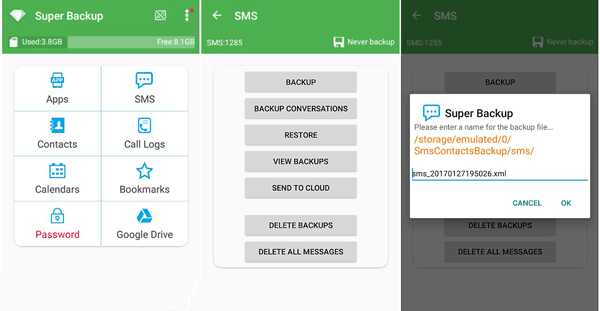
Дополнительные приложения, которые могут вам понадобиться:
Лучшие приложения для восстановления данных Samsung в 2019 году
Напиши в конце:
С развитием технологий, независимо от того, был ли создан список резервных копий или нет, в наши дни люди могут легко извлекать удаленные контакты со своих телефонов Samsung или других устройств Android.Имея множество советов по возвращению утерянных данных, вы все равно рискуете потерять данные, потому что сейчас нет 100% успеха для восстановления данных. Лучший способ сохранить ваши личные данные в безопасности - это регулярно создавать резервные копии телефона Samsung.
Статьи по теме:
Как перенести контакты с Android на компьютер в 2019 году? [3 простых способа]
4 лучших приложения и программного обеспечения для резервного копирования Samsung в 2019 году
Программное обеспечение для восстановления данных Xiaomi - как восстановить удаленные данные с Xiaomi?
Как восстановить данные Android без рута?
Как восстановить удаленные данные с планшета Samsung?
.
Решено: путаница с контактами ... как удалить контакты "Телефон" ... - Samsung Community
У меня есть новый S10, и я использовал Smart Switch для обновления моего S7 Edge до S10.
Тем не менее, я закончил тем, что мои контакты (которые я всегда хранил исключительно в своей учетной записи Google) теперь реплицируются как контакты «Телефон». Поэтому, когда я смотрю на Контакты, я вижу 1091 контакт в своей учетной записи Google и 1086 контактов в «Телефон».
Если я оглянусь на свой S7 Edge, у меня есть только 7 "телефонных" контактов на этом устройстве, поэтому> 1000 телефонных контактов сейчас на моем S10, очевидно, были созданы (непреднамеренно) на S10 во время процесса Smart Switch.
Я предположил, что исправление будет заключаться в простом удалении всех контактов телефона, но когда я выбираю контакт телефона и выбираю «Удалить», появляется сообщение «Все связанные контакты будут удалены», и соответствующий контакт Google также удаляется. Очевидно, не то, что я хочу. Я только хочу удалить только что созданные «Телефонные» версии контактов.
Как это сделать быстро и легко?
Спасибо!
.Как удалить все контакты на телефоне Android? [6 лучших способов]
Различные сценарии заставляют пользователей удалять контакты со своих устройств Android. Некоторые из причин, по которым пользователи удаляют контакты со своих телефонов, включают кого-то, кто не общается в течение длительного периода времени, например, когда вы продаете свой телефон третьему лицу, когда на вашем телефоне тысячи контактов, которые замедляют его работу. При этом ваша самая большая проблема, вероятно, заключается в том, как удалить контакты на Android. Удаление контактов с вашего Android-гаджета - это прогулка по парку.
Вот некоторые из методов, которые вы можете использовать при удалении контактов со своего смартфона:
Метод 1: Как удалить контакты с телефона Android напрямую
Метод 2: Как удалить контакты на Android (ПК и Mac)
Метод 3 : Как удалить все контакты на телефоне Android навсегда
Метод 4: Как удалить контакты WhatsApp на Android
Метод 5: Как удалить контакты Facebook на Android
Метод 6: Как удалить контакты Google на Android
Метод 1: Как сделать Я удаляю контакты с телефона Android напрямую
Большинство из вас, возможно, знает, как удалять контакты с помощью этого метода.Тем не менее, вот шаги, которые нужно выполнить для тех, кто не знает, как это сделать:
> Перейдите в приложение «Контакты».
> Найдите контакт, который хотите удалить.
> Нажмите и удерживайте этот контакт в течение нескольких секунд (вы можете сделать это для других контактов при удалении более одного).
> Нажмите на всплывающую опцию «Удалить».
> Нажмите «ОК», чтобы подтвердить свой выбор.
Рекомендуется избегать использования этого метода при удалении контактов, поскольку ваши контакты не удаляются полностью.Возможно восстановление удаленных контактов с помощью различных программ для восстановления данных.
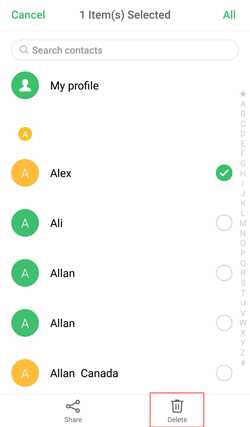
Метод 2: Как удалить контакты на Android (ПК и Mac)
Если вы хотите удалить несколько контактов с Android, лучше всего использовать Coolmuster Android Assistant. Вот основные особенности этой программы:
> Она выполняет резервное копирование и восстановление всех данных Android одним щелчком мыши.
> Восстановленные данные на 100% оригинальные.
> Позволяет передавать SMS, контакты, музыку, журналы вызовов, изображения, видео и другие файлы между телефоном и компьютером.
> Он позволяет добавлять, стирать, резервировать, удалять, а также редактировать контакты через компьютер.
> Он поддерживает отправку и ответ на SMS прямо на ПК.
> Он устанавливает и удаляет приложения с ПК.
> Он импортирует, экспортирует и удаляет журналы вызовов Android.
> Импортирует и экспортирует контакты из Outlook.
> Он полностью совместим практически со всеми телефонами и планшетами Android, включая Samsung (включая Galaxy S9 / S9 Plus / Note 9 / Note 9 Plus), Huawei, HTC, LG, Xiaomi, Motorola, ZTE и т. Д.
Как удалить контакты с помощью Coolmuster Android Assistant:
Примечания:
- Подключите телефон к ПК через рабочий USB.
- Запустить приложение.
- Включите на телефоне режим отладки по USB.
- Вы также можете подключить свой телефон через Wi-Fi.
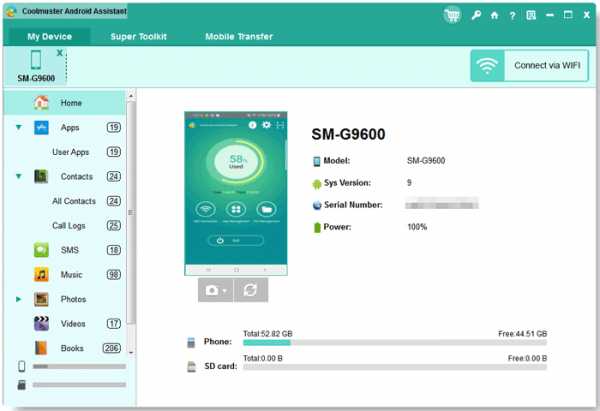
Действия, которые необходимо выполнить:
1. На левой боковой панели выберите значок «Контакты».
2. Нажмите кнопку «Удалить», чтобы удалить ненужные контакты с телефона Android.
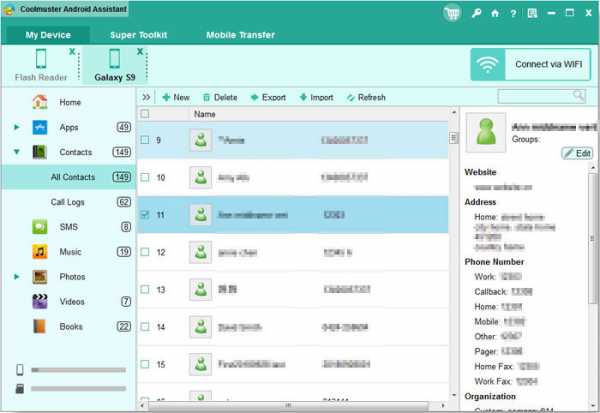
Метод 3: Как удалить все контакты на телефоне Android навсегда
Если вы хотите удалить все контакты со своего устройства Android, ваша самая большая проблема, вероятно, заключается в том, как удалить все контакты с вашего телефона. Столкнувшись с такой проблемой, лучше всего использовать Coolmuster Android Eraser. Основные функции приложения перечислены ниже:
> Оно навсегда стирает такие данные, как личные данные, удаленные файлы, а также системные настройки с вашего устройства Android.
> Он поддерживает все типы файлов Android, включая контакты, SMS, фотографии, журналы вызовов, изображения, книги, информацию об учетной записи, аудио и пароли.
> Он поддерживает 100% безвозвратное удаление и предотвращает получение личных данных.
> Имеет три прогрессивных уровня удаления данных
> Работает на всех типах устройств Android от Android 2.0 до Android 9.0 или новее.
Примечания : Перед использованием этой программы для удаления ваших контактов важно убедиться, что вы сделали резервную копию ваших важных данных на телефоне Android, а также программа распознает ваш телефон.После удаления все контакты будут полностью удалены с нулевыми шансами на восстановление. Кроме того, не отключайте телефон до завершения всего процесса.
Вот пошаговое руководство по использованию программы:
Первый шаг: Нажмите кнопку «Стереть», чтобы начать.
После успешного подключения телефона вы попадете в основной интерфейс. Нажмите на кнопку «Стереть», чтобы начать.
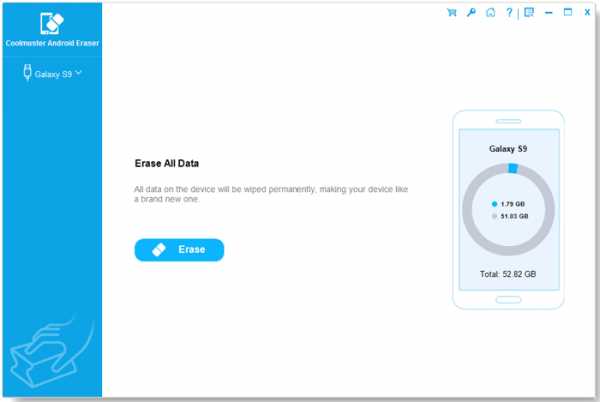
Второй шаг: выберите уровень безопасности для удаления и подтвердите.
> Коснитесь меню рядом с уровнем безопасности, чтобы выбрать уровень безопасности для удаления.
> Выберите желаемый уровень (высокий уровень, средний уровень или низкий уровень).
> После выбора нажмите кнопку «ОК».
> Введите «удалить» в пустое текстовое поле и подтвердите свой выбор, а затем нажмите кнопку «Стереть».
> Во всплывающем окне, в котором вас спросят, хотите ли вы удалить, нажмите «ОК», чтобы начать процесс удаления.
> Когда появится окно с запросом, нажмите «Да» на вашем устройстве, чтобы полностью удалить контакты с вашего телефона.
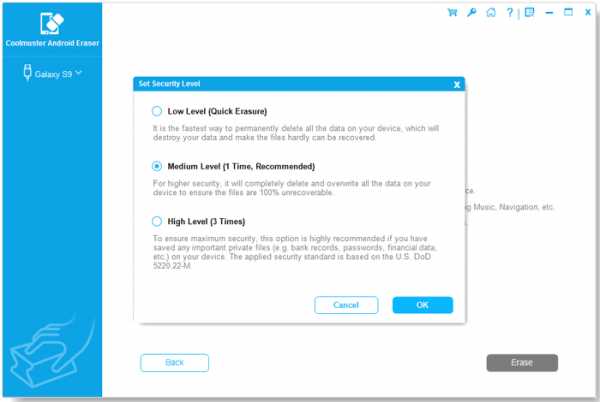
Третий шаг: начните окончательное удаление данных Android.
> Программа выполнит быстрое и глубокое сканирование вашего телефона после подтверждения вашего выбора.
> Приложение начнет процесс удаления после быстрого сканирования. Подождите пару минут.
> Ваш телефон будет перезаписан после завершения процесса.
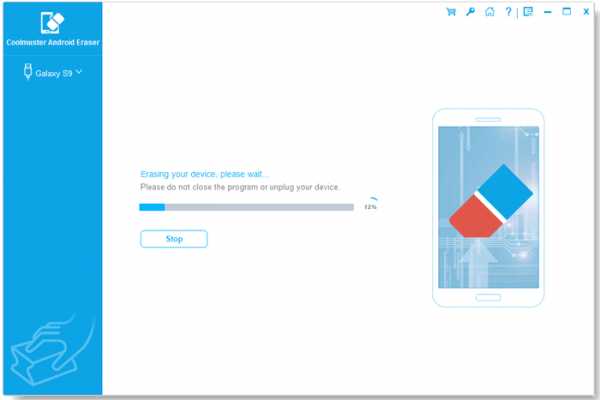
Важно выбрать низкий уровень безопасности, так как это самый быстрый способ удалить любые данные на вашем телефоне.
Метод 4: Как удалить контакты WhatsApp на Android
Если быть точным, невозможно удалить контакт WhatsApp напрямую, потому что приложение показывает все контакты на основе контактов, хранящихся в вашей учетной записи Google или в адресной книге телефона. Если возникает необходимость в удалении контактов WhatsApp, наиболее многообещающим тактическим подходом является удаление контактов с вашего устройства. Вот как удалить контакты WhatsApp с телефона:
1-й шаг: Запустите WhatsApp на своем гаджете Android.Найдите контакты, которые вы хотите удалить, на странице контактов в WhatsApp.
2-й шаг: Щелкните контакт, чтобы перейти на страницу с контактной информацией. Нажмите кнопку «Меню» и выберите вариант «Показать все контакты» или «Просмотреть в адресной книге».
3-й шаг: Здесь вы получите возможность удалить контакты из адресной книги гаджета. После удаления контактов вы можете обновить контакты WhatsApp, чтобы проверить, были ли они полностью удалены.
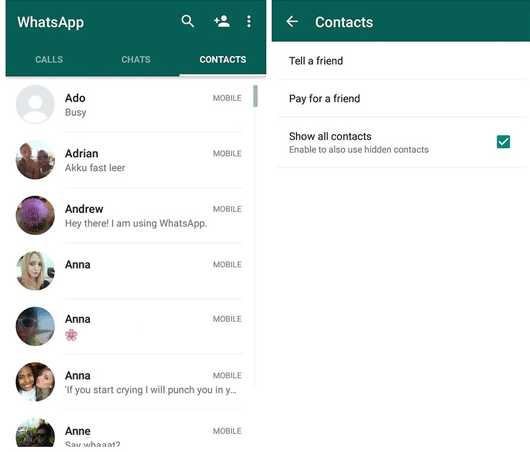
Не могу пропустить: 3 метода восстановления удаленных сообщений WhatsApp на Android?
Метод 5: Как удалить контакты Facebook на Android
Если у вас есть контакт Facebook, который вы хотите удалить со своего телефона, процесс удаления этих контактов намного проще, чем при удалении контактов WhatsApp. Вот шаги, которые необходимо выполнить при удалении контактов Facebook:
1-й шаг: перейдите в модуль «Настройки» со своего телефона. Выберите приложение Facebook и щелкните его (прокрутите вниз, чтобы найти его).
2-й шаг: найдите «Настройки синхронизации Facebook». Снимите флажок «Синхронизировать контакты». Выберите «Нет». Таким образом вы удалите синхронизированные контакты со своего гаджета Android.
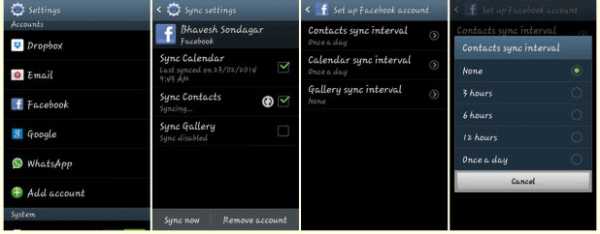
Не могу пропустить:
Как синхронизировать фотографии Facebook с галереей Android?
Метод 6: Как удалить контакты Google на Android
Некоторые пользователи привыкли сохранять свои контакты в своих учетных записях Google. Если вы один из них и хотите удалить эти контакты, не беспокойтесь! Здесь мы покажем вам, как удалить контакты, хранящиеся в учетной записи Google.Вот шаги, которые необходимо выполнить при удалении контактов Google:
1. Запустите веб-браузер: Те, кто использует учетную запись Google для хранения контактов, могут рассмотреть возможность использования контактов Google, так как она управляет ими более эффективно. Вы можете сделать это на официальном сайте Google Контакты. Важно отметить, что этот метод работает только для тех контактов, которые хранятся в учетной записи Google.
2. В браузере перейдите на сайт contacts.google.com. Войдите в систему с теми же учетными данными, которые вы используете на своем телефоне.
3. Щелкните или коснитесь изображения профиля «Контакты», чтобы выбрать их. Вы можете использовать адресную строку поиска вверху страницы для быстрого и удобного поиска контактов.
4. Нажмите или коснитесь кнопки «Корзина», которая находится в верхней части экрана. Это действие удалит выбранные контакты из вашей учетной записи Google. Если вы видите серый цвет в корзине, значит, один или несколько выбранных контактов были добавлены в ваш список контактов через Google+. Вам потребуется удалить их из кругов Google+, чтобы удалить их.
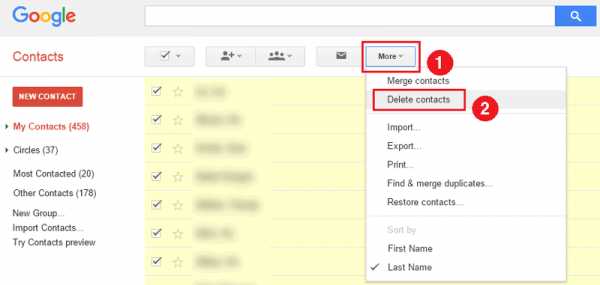
5. Щелкните приложение «Настройки» на устройстве Android. После стирания контактов с веб-сайта контактов Google вам придется повторно синхронизировать свою учетную запись на телефоне.
6. Щелкните Учетные записи. Вы можете получить это в разделе «Личное».
7. Щелкните «Google». Вам будет предложено выбрать учетную запись для изменения, если у вас несколько учетных записей Google.
8. Щелкните кнопку с тремя точками. Он расположен в правом верхнем углу.
9.Нажмите «Синхронизировать сейчас». Ваша учетная запись Google повторно синхронизирует ваши данные, включая контакты. Все контакты, удаленные через веб-сайт, будут удалены с вашего телефона Android.
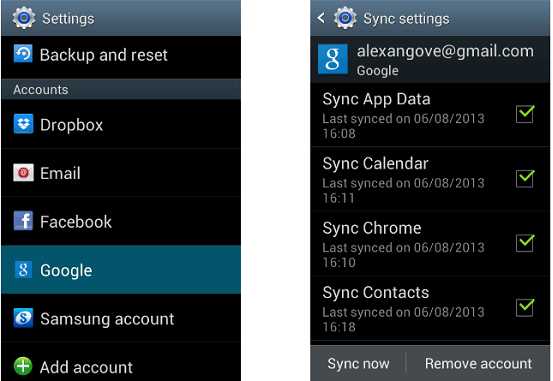
Последние мысли
Вышеупомянутые методы не только показывают вам, как удалить все контакты с вашего устройства Android, но также как удалить WhatsApp, Facebook, а также контакты Google. Хотя все методы работают, мы настоятельно рекомендуем вам использовать Coolmuster Android Eraser и Coolmuster Android Assistant, когда дело доходит до удаления контактов с вашего телефона.Используя эти приложения, вы снизите шансы на полное восстановление удаленных контактов.
Статьи по теме:
Резервное копирование контактов Android на компьютер
Как управлять контактами на Samsung Galaxy S9 / S8
Синхронизировать контакты Facebook с телефоном Android
Восстановить контакты из поврежденного Samsung Galaxy S8 / S7 / S6
Как перенести контакты между Android и iPhone X / 8/7/6?
Восстановление удаленных контактов с мобильных телефонов Android и SIM-карт
.Как восстановить удаленные контакты из Samsung Galaxy S9 / S9 +
Селена КомезОбновлено в апреле 08, 2020
[ Сводка ]: Потеря или случайно удаленные контакты на Samsung Galaxy S9 / S9 +? Вот три решения для восстановления контактов Samsung, которые помогут вам восстановить контакты из Galaxy S9 / S9 +, вы можете вернуть любую важную информацию, такую как имя контакта, номер телефона, электронную почту, адрес и многое другое.
Потеря контактов может стать проблемой, даже если вы используете устройство осторожно, есть несколько основных причин, по которым контакты на Samsung Galaxy S9 / S9 Plus могут быть потеряны.Например, система Android повреждена, случайное удаление, вирусная атака на ваш телефон, некоторые контакты были удалены, а позже вы поняли, что они вам нужны и хотите восстановить, и другие. Независимо от того, по какой причине вы потеряете контакты на устройстве, вы можете захотеть как можно скорее восстановить контакты из Samsung Galaxy S9 / S9 + , вам нужно профессиональное восстановление контактов Samsung.
Вы можете прочитать:
Как восстановить удаленные фотографии с Samsung Galaxy S9 / S9 +
Как сделать резервную копию данных с Samsung Galaxy S9 / S10 на ПК
Восстановление контактов на Samsung Galaxy S9
Это для восстановления контактов Samsung - Android Data Recovery - лучший вариант для вас, чтобы восстановить удаленные контакты из Samsung Galaxy S9 всего за несколько кликов.Программа может восстановить не только контакты, но и другие типы данных Android, например текстовые сообщения, фотографии, видео, историю звонков, аудио, сообщения WhatsApp и многое другое. Android Data Recovery предназначена для восстановления удаленных данных на Android при любых обстоятельствах потери данных, включая удаленные по ошибке, обновление системы Android, системную комнату Android, вирусную атаку и т. Д. Android Data Recovery хорошо работает на большинстве устройств Android, например, Samsung Galaxy S20 / s10 / S9 / S8 / S7 / S6 / S5, HTC, Lenovo, Motorola, Huawei, Google Pixel, Xiaomi, ZTE и так далее.
Часть 1: Восстановление удаленных контактов из Samsung Galaxy S9
Шаг 1. Запустите программу и подключите Samsung Galaxy S9 к компьютеру.
Для начала запустите программу Android Data Recovery на компьютере, нажмите « Android Data Recovery » на главной странице программы. подключите телефон Samsung Galaxy S9 к компьютеру через USB-кабель.
Шаг 2. Разрешите программе подключить Samsung к компьютеру
Нажмите « OK » на телефоне и продолжайте, позвольте программе обнаружить ваше устройство на компьютере.
Шаг 3. Выберите файл контактов для восстановления с Samsung
После того, как программа обнаружит ваше устройство на компьютере, вы увидите это окно, в котором можно выбрать различные типы файлов для сканирования программой. Выберите файл « Контакты » для сканирования программой, затем нажмите « Next », чтобы продолжить.
Советы: Вы можете нажать «Выбрать все», чтобы сканировать все данные Samsung.
Шаг 4. Разрешите сканирование и анализ данных на Samsung
После того, как программа обнаружит ваше устройство, на вашем устройстве появится следующее окно.Нажмите « Разрешить » на вашем устройстве, чтобы программа могла сканировать ваше устройство на предмет удаленных данных.
Примечание. Убедитесь, что аккумулятор вашего телефона заряжен более чем на 20%, и поддерживайте соединение между телефоном и компьютером.
Шаг 5. Сканирование Samsung на наличие удаленных данных
Теперь программа начнет сканирование данных на вашем телефоне. Процесс сканирования будет стоить вам всего нескольких минут.
Шаг 6. Восстановление удаленных контактов из Samsung Galaxy S9
Когда сканирование завершено, вы можете просмотреть все данные, найденные на вашем телефоне, включая контакты, SMS, фотографии и т. Д.Выполните предварительный просмотр, а затем извлеките данные, которые вы хотите восстановить, нажав кнопку « Recover » под файлом « Contacts », чтобы сохранить их на компьютере.
Часть 2: Восстановление удаленных контактов Galaxy S9 из Samsung Cloud Backup
На последних моделях Samsung доступна функция «Samsung Cloud», которая представляет собой онлайн-сервис резервного копирования, предлагаемый Samsung. Это позволяет сделать резервную копию нескольких данных Samsung, включая контакты, календарь, заметки, галерею и многое другое.
Чтобы восстановить удаленные контакты из облачной резервной копии Samsung, откройте приложение «Настройки» на телефоне и нажмите «Резервное копирование и сброс». На вкладке «Учетная запись Samsung» нажмите «Восстановить». Тогда все предыдущие резервные копии данных будут синхронизированы с вашим телефоном. Обратите внимание, что для запуска службы необходимо включить Wi-Fi.
Часть 3. Восстановление удаленных контактов из Gmail
Он позволяет восстанавливать контакты с вашего устройства Samsung с помощью Gmail. Но это зависит от того, синхронизировано ли ваше устройство Android с вашей учетной записью Google или нет.Если этого не произойдет, этот метод не поможет. Но если это так, следуйте инструкциям ниже, чтобы восстановить потерянные контакты из Gmail.
Шаг 1. Запустите Gmail.
Шаг 2. Перейдите в раскрывающееся меню «Gmail> Контакты» в левом верхнем углу.
Шаг 3. На левой панели интерфейса вы можете увидеть список контактов, нажмите «Еще»> «Восстановить».
Шаг 4. После этого должно появиться всплывающее меню. Теперь вы можете выбрать время и восстановить список контактов за последние 30 дней.Затем нажмите «Восстановить», и работа будет сделана.
Часть 4: Как предотвратить потерю контактов с Samsung Galaxy S9
Во избежание потери контактов с SIM-карты Samsung можно попробовать переключить контакты с этой SIM-карты на другую. Бороться с этим довольно просто. Пожалуйста, следуйте инструкциям ниже.
Шаг 1. Запустите приложение «Контакты».
Перейдите в приложение «Контакты» на телефоне Samsung. Затем нажмите кнопку меню или кнопку «Еще» (может быть не таким, как у разных Android).
Шаг 2. Экспорт контактов с SIM-карты в Samsung
Перейдите в «Настройки> Контакты> Импорт / экспорт контактов> Экспорт в память устройства». Затем вам нужно выбрать из списка контакты, которые вы хотите перенести. Нажмите «Готово» в правом верхнем углу и подтвердите экспорт.
Шаг 3. Импорт контактов на другую SIM-карту.
Поскольку вы сохранили важные для вас контакты на последнем шаге, выньте исходную SIM-карту и вставьте другую в свое устройство.Затем перейдите в «Настройки> Контакты> Импорт / экспорт контактов> Экспорт на SIM-карту». Выберите контакты и подтвердите, чтобы скопировать их на SIM-карту.
Статьи по теме:
Как восстановить удаленные данные с Samsung Galaxy S9
Как восстановить удаленные фотографии с Samsung Galaxy S9
Как перенести данные с iPhone на Samsung Galaxy S9
Как перенести данные Android в Samsung Galaxy S9
Как управлять Samsung Galaxy S9 на ПК / Mac
Как транслировать Apple Music на Samsung Galaxy S9
Комментарии
Подсказка: вам необходимо авторизоваться, прежде чем оставлять комментарии.
Еще нет аккаунта. Пожалуйста, нажмите здесь, чтобы зарегистрироваться.